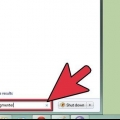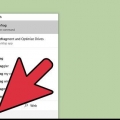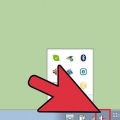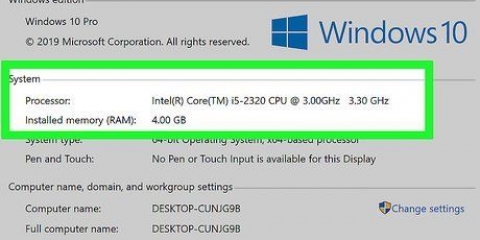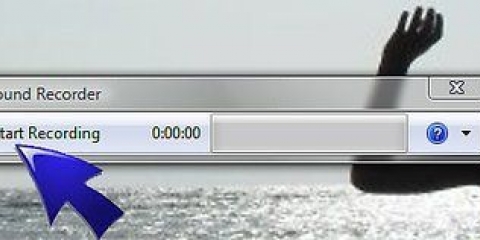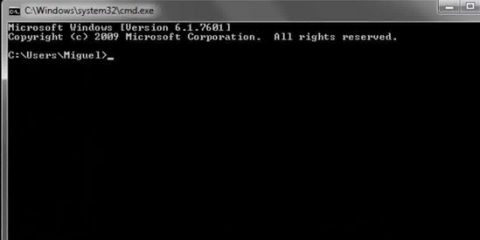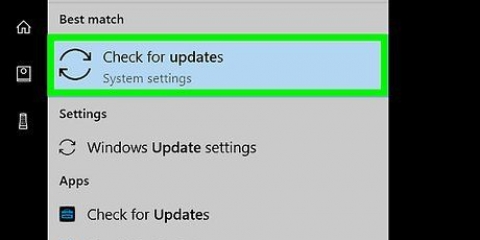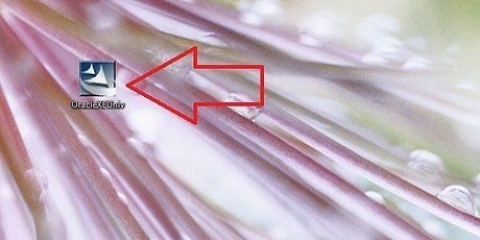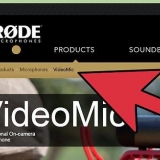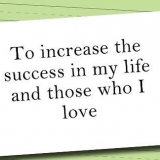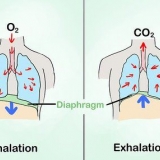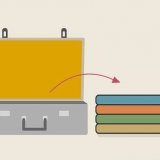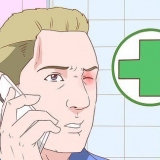Jy hoef nie eers programme toe te maak nie.
Jy hoef nie die tydelike lêers uit te vee nie.







6. klik op "Ontleed skyf" om te kyk of die skyf gereed is vir defragmentering. Wanneer Windows die skyf ontleed het, kan jy in die kolom klik "Laaste begin" kontroleer skyffragmentasie persentasie. As die persentasie hoër as 10% is, word dit aanbeveel om die skyf te defragmenteer. 7. klik op "Defragmenteer skyf".As jy gevra word vir die administrateur wagwoord of bevestiging, tik die wagwoord of bevestiging. Defragmentasietyd hang af van die grootte van die skyf en die mate van fragmentasie (die rooi areas).
Dit is moontlik om aan te hou werk terwyl die skyf gedefragmenteer word, maar die stelsel sal baie stadig wees. Dit is `n goeie idee om die defragmentering oornag te doen.
As jy begin defragmenteer en jy regtig moet werk, kan jy kies om te breek.
klik op "Stel skedule".
Maak die spyskaart oop "Dag".
Kies `n dag (bv. Sondag).
klik op "OK".
klik op "Blokkeer".











"defragmenteer"
Tik die letter van die skyf wat jy wil defragmenteer. Byvoorbeeld "defragmenteer c:".
tipe "-v" as jy addisionele data wil sien.
tipe "-a" as jy net die data wil hê.



Defragmenteer 'n skyf op 'n windows-rekenaar
Inhoud
Wanneer jy data skryf, slaag jou rekenaar nie altyd daarin om al die data in `n lêer saam te stel nie. Dit kan byvoorbeeld wees dat `n deel van `n lêer aan die begin van die skyf is en die res aan die einde. Dit kan veroorsaak dat programme stadig word aangesien dit jou rekenaar tyd neem om die fragmente van `n lêer saam te sorteer. Defragmentering van jou skyf plaas die regte stuk data weer bymekaar, wat `n lêer vinniger laat lees. Daar is verskeie maniere om `n skyf te defragmenteer, hier is `n paar verskillende metodes.
Trappe
1. Om te begin: daar is dinge wat jy nie moet doen nie. Dit het voorheen anders gewerk, hier is `n lys van dinge wat jy nie (meer nodig het nie):
- U moes Windows vroeër in die veilige modus oopmaak. Dit is nie meer nodig nie.

Dit is nie nodig om programme te verwyder wat jy nie meer gebruik nie. Maar dit is natuurlik altyd goed om `n netjiese rekenaar te hê.




2. Wanneer Windows jou vra om jou skyf te defragmenteer, klik eenvoudig "Skyf defragmenteer". Maklik!
Metode1 van 7: Die verskillende kleure
1. Gee aandag: verskillende weergawes van Windows het verskillende maniere om vrye en gebruikte spasie aan te dui. Maar oor die algemeen word die volgende kleure gebruik:
| xxx | BLOU areas dui aan watter afdelings lêers bevat waarvan die data aaneenlopend is. |
| WIT areas is ongebruik. | |
| ROOI areas dui aan waar fragmente van lêers geleë is. Deur middel van defragmentasie word hierdie stukke opgetel en saam in een of so min stukke as moontlik geplaas. |

Metode 2 van 7: Windows 7

1. In Windows 7 word die defragmentering outomaties gedoen, maar jy kan hierdie stappe volg as jy dit met die hand wil doen.

2. Maak die beheerpaneel oop.

3. Maak oop "Stelsel en sekuriteit".

4. klik op "Skyfdefragmenteerder".

5. Kies die skyf waarop jy wil defragmenteer "Huidige toestand".



8. As jy wil bepaal wanneer die defragmentering plaasvind, kan jy dit stel. Verander die defragmenteringskedule soos volg:





Metode 3 van 7: Ander Windows

1. klik op "Hierdie rekenaar". Regskliek byvoorbeeld op die skyf wat gedefragmenteer moet word "C:". Klik op eienskappe, nou word `n venster oop.

2. klik op "Stelselnutsgoed".

3. klik op "Defragmenteer nou".
Metode4 van 7: Defragmenteer weer

1. Oorweeg om weer te defragmenteer. Soms kan dit help om dit twee keer te doen. Stukke lêers wat die eerste keer oorgeslaan word, word dikwels die tweede keer skoongemaak.

2. Kyk na die oorsig. Kyk of daar lêers is met (meer as) 20 snitte wat jy gebruik. Dit het geen sin om lêers te defragmenteer wat jy in elk geval nooit gebruik nie!

3. Opsioneel defragmenteer individuele lêers. Met die program wat jy hier jy kan stukke data uit individuele lêers saamvoeg. Dit is `n `bevellyn`-program, so jy begin dit vanaf Start > Om uit te voer.
Metode 5 van 7: Vanaf die opdragreël

1. Begin die skyfdefragmenteerder vanaf die opdragreël.

2. Gaan huis toe > Hardloop en tik (sonder aanhalingstekens) "dfrg.msc. Of gaan na Tuis > Alle programme > lessenaar bykomstighede > Stelselnutsgoed > Skyfdefragmenteerder.

3. klik op "Ontleed skyf" en kyk na die resultaat. Indien nodig, klik "Defragmenteer skyf".

4. Wag asseblief vir die proses om te voltooi.
Metode6 van 7: Batch Metode
As jy verkies om woorde in plaas van die kleure te sien, kan jy die volgende metode gebruik.

1. Skep `n nuwe een .txt toepassing. Gebruik Notepad om die dokument te wysig.
2. Voer die volgende kode in:





3. Stoor die dokument. Gee die lêer die uitbreiding
.kolf. Jou lêer is nou `n bondellêer. Klik op hierdie lêer.
4. Wag net! Die rekenaar sal nou begin defragmenteer, dit kan `n paar minute tot `n paar uur neem.
Metode 7 van 7: Apple Mac OS X

1. Dit is nie nodig om op `n Mac te defragmenteer nie. OSX defragmenteer lêers outomaties sodat jy dit nooit handmatig hoef te doen nie.
Wenke
- Dit kan nuttig wees om die blaaierkas op `n ander skyf as die stelsellêers te plaas. `n Webblaaier skryf voortdurend data en dit kan ander data in die pad kom.
- Hoe meer jy defragmenteer, hoe vinniger gaan dit.
- Daar is defragmenteerders op die mark wat almal beweer dat hulle beter as Windows defragmenteer. Hierdie programme kos egter geld.
- Linux-stelsels is so ontwerp dat dit byna nooit gedefragmenteer hoef te word nie.
Waarskuwings
- Hierdie proses raak ook ander gebruikers van die skyf.
Artikels oor die onderwerp "Defragmenteer 'n skyf op 'n windows-rekenaar"
Оцените, пожалуйста статью
Soortgelyk
Gewilde